Zusammenfassung
Wie kann ich WhatsApp Bilder in Galerie speichern? Wählen Sie die Videos/Fotos aus der Backup-Datei aus, um sie auf dem iPhone/Android wiederherzustellen. EelPhone WhatsApp Transfer ermöglicht es, die WhatsApp Videos/Fotos direkt auf iPhone/Android herunterzuladen, anstatt sie auf iCloud oder Google Drive zu speichern.
Für WhatsApp-Benutzer haben sie viele Möglichkeiten, mit denen Sie Bilder von WhatsApp speichern können. Sie können WhatsApp Status Video kopieren, aber es sind alle WhatsApp-Daten, nicht Teil von Videos oder Fotos in WhatsApp.
Noch wichtiger ist, dass es mehr Platz braucht, um alle Daten in WhatsApp in iCloud und Google Drive zu speichern. Für die große Größe von WhatsApp Daten werden Sie mehr für das Erhöhen der Kapazität von iCloud oder Google Drive zahlen. Selbst einige nutzlose Daten in WhatsApp sollten Sie sie vollständig in der Cloud oder auf Google Drive speichern. Warum nicht Sie nach Ihrem Willen selektiv WhatsApp Status Videos herunterladen auf iPhone / Android / Computer?
Teil 1: Wie kann ich automatisch Bilder aus WhatsApp speichern
Wir haben die Tipps zum Speichern von WhatsApp-Daten auf iPhone/Android bereits vorgestellt. Verwenden Sie die innere Funktion von WhatsApp oder EelPhone WhatsApp Transfer. Sie können WhatsApp Daten mit einem Klick auf das iPhone/iPhone herunterladen. Aber wenn Sie nur WhatsApp Bilder herunterladen möchten, gibt es einen anderen Weg - die Einstellungen auf WhatsApp können alle Bilder speichern, die Sie erhalten haben.
Hinweis: Alle Videos und Fotos werden automatisch im iPhone/Android-Album gespeichert. Es braucht so viel Kapazität, um diese Fotos und Videos zu speichern, wenn es so viele Elemente gibt, oder Sie sollten nutzlose Videos und Fotos später einzeln löschen.
Alle Videos und Fotos stammen von Ihrem Android/iPhone, weswegen Sie keine Fotos/Videos vom WhatsApp-Sender speichern müssen. Für alle Videos und Fotos, die von anderen empfangen werden, können Sie die Einstellungen direkt in WhatsApp aktivieren.
Öffnen Sie WhatsApp auf Android / iPhone, Einstellungen> Chats> In Kamerarolle speichern
Oder wenn Sie Videos/Fotos von einer Gruppe oder einigen Freunden speichern möchten, öffnen Sie das Fenster „Chat” und tippen Sie auf den Namen des Kontakts oder der Gruppe, um den Eingang Kontaktinfo oder Gruppeninfo zu öffnen, wo Sie die Einstellung „In Kamerarolle speichern“ für den gewünschten Ordner aktivieren können.
Alle Videos und Fotos werden im Kamerarollenordner auf Ihrem iPhone oder Android gespeichert. Wenn der Speicher voll ist, löschen Sie bitte die nutzlosen Elemente direkt aus der Kamerarolle.
Teil 2: Wie kann ich WhatsApp Bilder manuell in Galerie speichern
Um mehr Speicherplatz auf dem iPhone zu sparen, können Sie Fotos/Videos von WhatsApp auf den Computer herunterladen und Fotos von Whatsapp speichern. Dann können Sie alle Fotos und Videos im iPhone-Kamerarollenordner dauerhaft löschen.
Das Tool EelPhone WhatsApp Transfer ist das Tool, mit dem Sie WhatsApp Video aus Status speichern können. Es ist das beste Tool, um WhatsApp Daten zwischen Gerät und Computer zu verwalten. Wenn Sie nur WhatsApp-Bilder / -Videos auf dem Computer speichern möchten, reicht die Backup-Funktion aus. Sie können die einfache Bedienung im folgenden Artikel finden.
Schritt 1: Laden Sie das Tool EelPhone WhatsApp Transfer herunter und klicken Sie auf der Hauptseite des Tools auf „WhatsApp Funktion“.
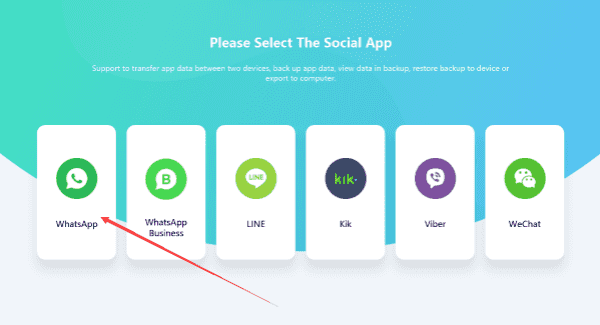
Schritt 2: Von der linken Seite gibt es alle betriebsfähigen sozialen Apps. Aber was Sie brauchen, ist das zweite-WhatsApp Backup von der linken Seite.
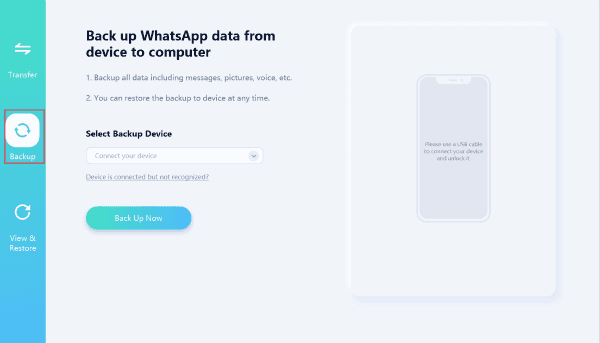
Schritt 3: Bis jetzt müssen Sie Ihr iPhone jetzt über ein USB-Kabel mit dem Computer verbinden. Sobald Sie mit dem Tool verbunden sind, klicken Sie auf die Schaltfläche “Jetzt speichern”, um Videos/Fotos von WhatsApp im iPhone auf den Computer zu exportieren.
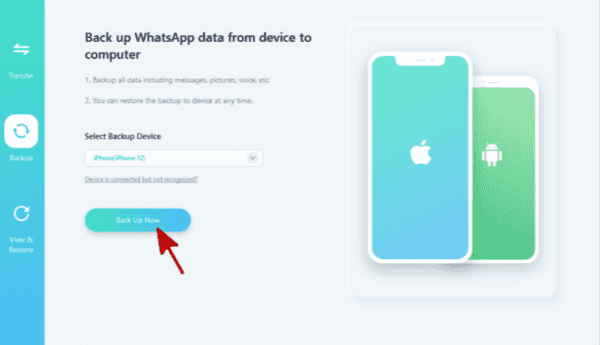
Schritt 4: Es dauert einige Minuten, um Videos/Fotos von WhatsApp auf dem iPhone zu speichern. Halten Sie also während des Downloadvorgangs die Verbindung aufrecht.

Schritt 5: Wenn der Vorgang abgeschlossen ist, klicken Sie auf die Schaltfläche „View it“, um all whatsApp Nachrichten auf dem iPhone durchzuschauen.
Hinweis: Die Schritte oben gelten für iDevice. Für Android-Telefone können Sie einfach das Android-Telefon an den Computer anschließen und befolgen Sie die Anleitung der Software, damit Sie Whatsapp Videos in Galerie speichern können.
Hannah
Der Artikel wurde zuletzt am 30.12.2021

Gefällt mir
 Vielen Dank für Ihr „Gefällt mir“!
Vielen Dank für Ihr „Gefällt mir“!




